怎么快速的用秀秀批量美化图片
1、打开美图秀秀,点一下图片中所示的批量处理。如没有安装的亲们可到百度一下。

2、打开后点击左边绿色的——添加多张图片。如下面图片中所示。

3、在我们的电脑磁盘里找到要处理的文件夹,选好里的图片。左手按着ctrl 键,在把选好处理的图片依次点一下,再次点打开。如下面图片中所示。
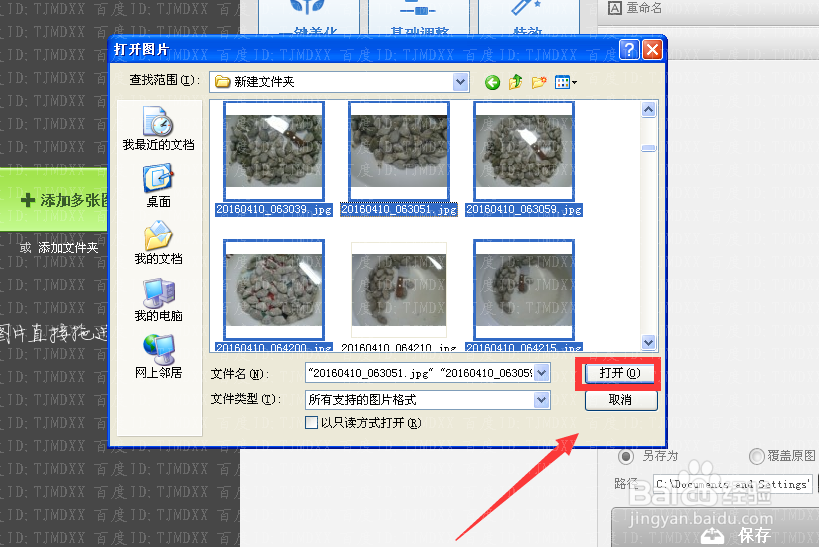
4、我们所选的图片都传到批量处理上了,想美化再一键美化。如下面图片中所示。
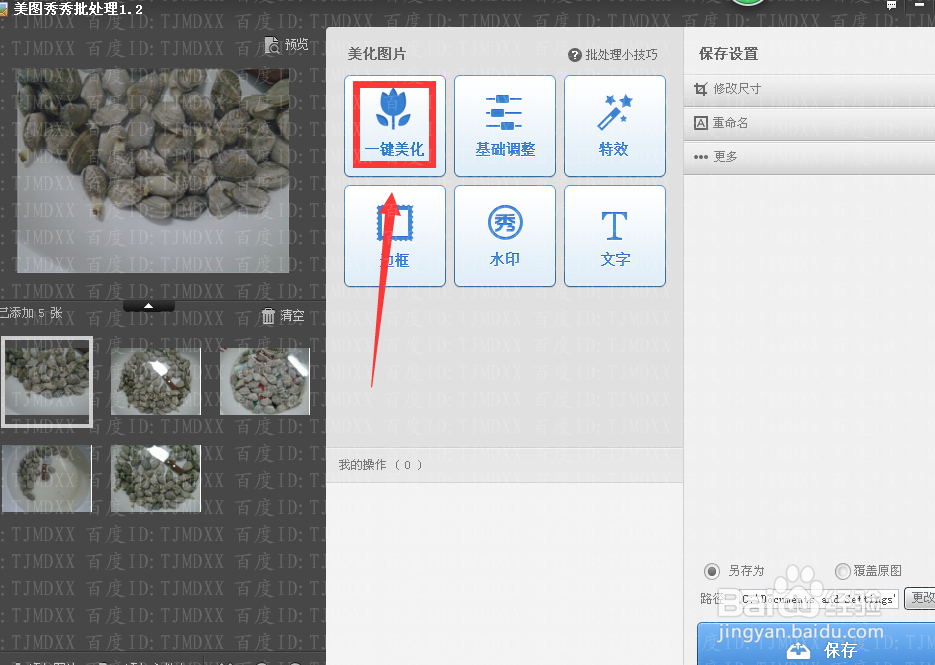
5、也可以点击边框选项,这里的功能只要是点一次就会把所有的图片处理,所以请不要反复操作。如下面图片中所示。
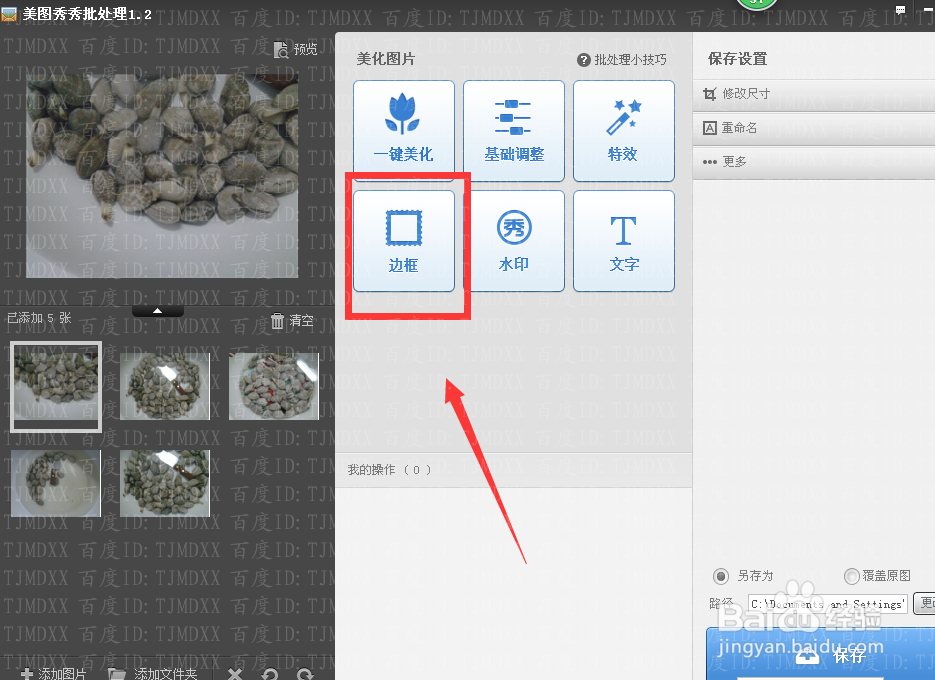
6、选一个自己喜欢的边框,点确定就好。如下面图片中所示。
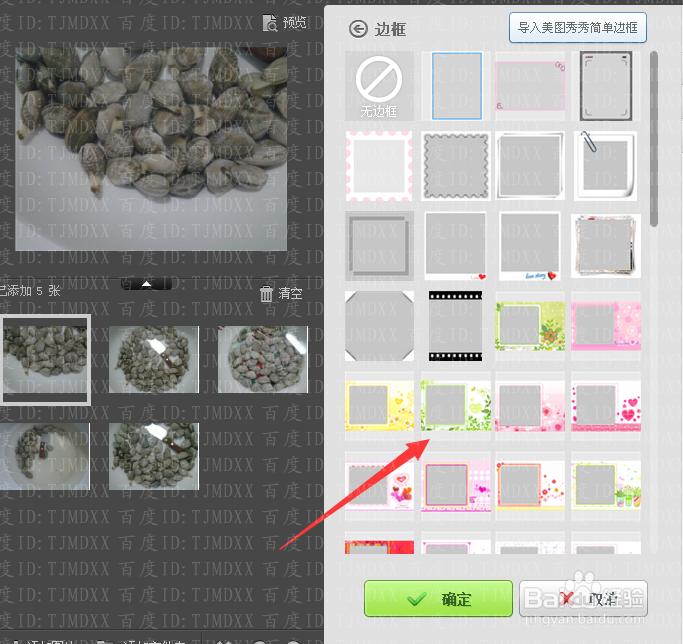
7、最后检查一下,有没有问题,如没有问题,请保存就全部做好了。是不是操作很简单哦。如下面图片中所示。

声明:本网站引用、摘录或转载内容仅供网站访问者交流或参考,不代表本站立场,如存在版权或非法内容,请联系站长删除,联系邮箱:site.kefu@qq.com。